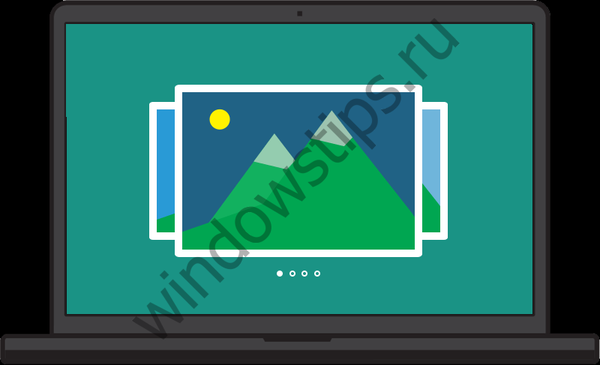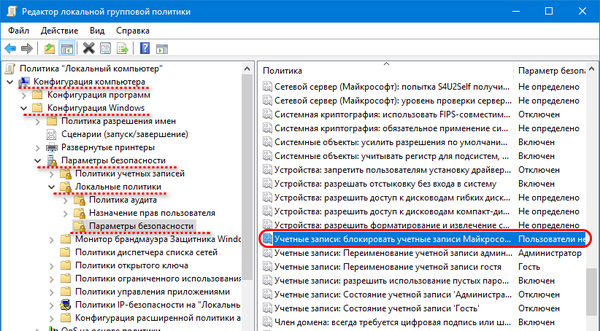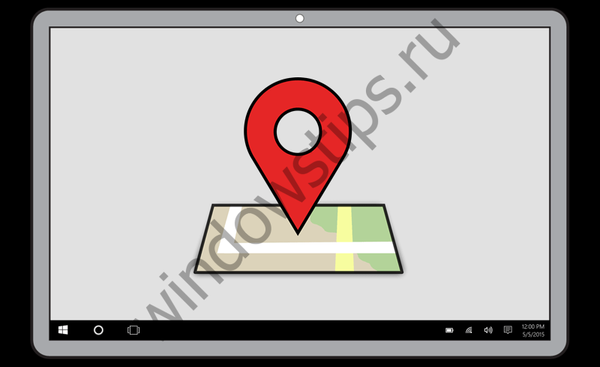Nástroj pro diagnostiku paměti můžete spustit jedním z následujících způsobů (to může fungovat pro předchozí verze systému Windows počínaje systémem Windows Vista)..

a. Stiskněte tlačítko nabídky Začněte → Nástroj pro správu systému Windows, a dvakrát klikněte na Kontrola paměti systému Windows.
Nebo:
b. Začněte psát mdsched na panelu Hledat. Aplikace pro kontrolu paměti Windows by měla být první, dvakrát na ni kliknout.
Nebo:
c. Přejděte do složky C: \ WINDOWS \ system32, najděte a dvakrát klikněte- mdsched.exe.
Nebo:
d. Klikněte pravým tlačítkem na tlačítko Začněte, klikněte Běh, kopírovat / vložit mdsched.exe na spouštěcí liště a klikněte na ENTER
(Pokud jste nezakázali Uac) Potvrďte klepnutím na „Ano“ v okně UAC.
Kontrola paměti Windows vám nabídne 2 možnosti:
a. "Proveďte restart a zkontrolujte (doporučeno).
Před restartováním uložte práci a ukončete všechny spuštěné programy. “Nebo:
b. „Při příštím zapnutí počítače proveďte kontrolu“.
Po restartování počítače se automaticky spustí nástroj pro kontrolu paměti Windows.

Parametry nástroje můžete změnit stisknutím klávesy F1 (na klávesnici).
Chcete-li přejít na další testovací parametry, stiskněte klávesu TAB (klávesa na klávesnici). Aby byl test dostatečně přesný, musíte použít maximální hodnoty, tj. Široký test, vyrovnávací paměť, 15 průchodů.
Konfigurace diagnostických nástrojů paměti Windows

Testovací sada:
Možné hodnoty: základní, obyčejný, široký.
Základní → MATS +, INVC, SCHCKR (zapnuta mezipaměť)
Obyčejné → jako výše a LRAND, STRIDE6 (mezipaměť zapnuta), CHCKR3, WMATS +, WINVC
Plný seznam: MATS +, INVC, SCHCKR (s povolenou vyrovnávací pamětí), LRAND, STRIDE6 (povolená vyrovnávací paměť), CHCKR3, WMATS +, WINVC
Široký → jak je uvedeno výše, a WINVC, MATS + (zakázána mezipaměť), STRIDE38, WCHCKR3, ERAND, STRIDE6 (zakázána mezipaměť), CHCKR8
Plný seznam: MATS +, INVC, SCHCKR (zapnutá vyrovnávací paměť), LRAND, STRIDE6 (zapnutá vyrovnávací paměť), CHCKR3, WMATS +, WINVC, MATS + (vypnutá vyrovnávací paměť), STRIDE38, WCHCKR3, ERAND, STRIDE6 (vypnutá vyrovnávací paměť), CHCKR
Nastavení mezipaměti:
Možné stavy: Výchozí Zapnuto, Vypnuto.
Počet průchodů:
Možné hodnoty: od 0 (nula) na 15.
Poté stiskněte F10, abyste provedli změny. Test se spustí automaticky po provedení změn. Test může trvat hodně času, buďte trpěliví. Počkejte, až skončí a počítač se restartuje.
Výsledky

V nástroji můžete najít dvě události (výsledky) nástroje pro kontrolu paměti Windows Prohlížeč událostí → Protokoly systému Windows → Systém.